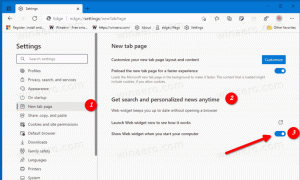Как да получите Windows 10 безплатно след 29 юли 2016 г
Безплатната оферта за надстройка на Windows 10 за потребители на Windows 7 и Windows 8, която е печално принудена от Microsoft с почти всяка партида актуализации, приключва тази година на 29 юли. След това потребителите, които решат да преминат към Windows 10, ще трябва да платят пари за неговия лиценз. Ако не сте готови за Windows 10 в момента, но искате да имате безплатен лиценз за бъдещето, в случай че промените Имайте предвид, ето един много прост трик, който можете да направите, за да получите лиценз за Windows 10, но все пак да продължите да използвате Windows 7 или 8.1.
Реклама
 Преди да продължите, трябва да знаете две неща. Трябва да знаете как да почистите инсталирането на Windows 7 или 8.1 на текущия си компютър в случай на копие на дребно. Ако вашето Windows 7/8 издание е OEM лиценз (доставя се предварително инсталиран с вашия компютър, тогава трябва да знаете как да стартирате инструмента за нулиране на фабричните настройки от производителя на вашия компютър, за да възстановите системата по подразбиране то.
Преди да продължите, трябва да знаете две неща. Трябва да знаете как да почистите инсталирането на Windows 7 или 8.1 на текущия си компютър в случай на копие на дребно. Ако вашето Windows 7/8 издание е OEM лиценз (доставя се предварително инсталиран с вашия компютър, тогава трябва да знаете как да стартирате инструмента за нулиране на фабричните настройки от производителя на вашия компютър, за да възстановите системата по подразбиране то.
Друго нещо, което трябва да знаете, е, че безплатният лиценз за Windows 10, който получавате, ще бъде обвързан с компютъра, на който надграждате. Ако промените хардуера си, ще трябва да закупите друг лиценз за Windows 10. Имайте това предвид.
За да получите безплатен лиценз за Windows 10, трябва да направите следното.
- Ако използвате настолен компютър, където има вероятност да надстроите или замените някои компоненти в бъдеще, надстройте ги сега. След като това бъде направено, ще избегнете потенциални проблеми с лиценза в Windows 10, които възникват при промяна на хардуера.
- Създайте празен дял на вашия твърд диск, като използвате Disk Management (меню Win+X). След това инсталирайте Windows 10 версия 1511 (сборка 10586) изтеглени от Microsoft или с помощта на инструмента за създаване на медия. Можете да използвате своя продуктов ключ за Windows 7 или Windows 8.1 в настройката на Windows 10 версия 1511. Ако вече имате инсталационни файлове за Windows 10 build 10586, можете да създадете a обикновен стартиращ USB флаш или а стартиращ UEFI USB флаш.
Изтеглете ISO от Microsoft и инструмента за създаване на медии
- Ако нямате достатъчно дисково пространство, за да създадете отделен дял, свържете външно устройство и създайте пълен резервен образ на системата на инсталираното копие на Windows 7 или 8 на вашия компютър, ако е възможно. Архивиране на системно изображение може да се извърши, като стартирате C:\Windows\system32\sdclt.exe като администратор. Напредналите потребители на Windows 8, запознати с командния ред, могат също да използват recimg.exe, за да създадат изображение, което включва инсталирани приложения. Ако нямате достатъчно място за съхранение, за да създадете пълно архивиране, тогава е добра идея да архивирате поне вашите файлове и настройки с лични данни.
Има и много решения на трети страни за архивиране: можете да използвате някакъв търговски инструмент като Acronis True Image или безплатни инструменти като Aomei Backupper или EaseUS Todo Free, които са изключително бърз. Или можете да използвате инструменти от комплекта за оценка и внедряване на Windows - търсенето в мрежата ще ви каже как да заснемете изображение на инсталираната операционна система с помощта на DISM. Опциите на софтуера за архивиране са безкрайни на платформата Windows. Архивирането е само предпазна стъпка, за да можете да възстановите вашето копие на Windows и неговите приложения. - Сега инсталирайте Windows 10 и въведете продуктовия ключ на вашата съществуваща инсталирана операционна система Windows. Виж тази статия за да научите как да видите своя продуктов ключ. Windows 10 build 10586 (версия 1511 или TH2) приема продуктови ключове на Windows 8 и Windows 7. Ако нямате отделен дял, просто надстройте до Windows 10, както бъдете подканени, или стартирайте неговата инсталационна програма от Windows 7 или Windows 8.
- Уверете се, че Windows 10 е активиран на вашия компютър. Компютрите, надстроени от Windows 7 или 8, отговарят на условията за активиране чрез използване цифрово право.
Това е. Това е важната стъпка - да се уверите, че Windows 10 е активиран. След това можете незабавно да го изтриете от неговия дял и да възстановите инсталираната по-рано версия на Windows 7 или 8. Копията на Windows 7 или 8, които се продават на дребно, могат да бъдат лесно инсталирани отново. Ако вашият Windows 7 или 8 е OEM лиценз, вашият компютър ще се предлага с дял за възстановяване или инструмент за възстановяване на фабричните настройки.
Всеки път, когато решите да преминете към Windows 10 след 29 юли 2016 г., просто го инсталирайте на същия хардуер, БЕЗ да въвеждате продуктов ключ. Той ще бъде инсталиран и активиран автоматично, тъй като преди това е бил активиран веднъж на същия хардуер.
Този метод трябва да работи, докато Microsoft спазва обещанието си за спазване на лицензите за Windows 10, получени чрез цифрово право.